Mucho se ha hablado del modo oscuro en la pantalla de los dispositivos electrónicos, ya sean ordenadores, tablet o móviles. Su uso, según los expertos, ayuda a reducir la fatiga visual. Por ello es recomendable usarlo cuando vamos a pasar mucho tiempo delante de nuestro ordenador. Windows 10 incorpora su propio modo oscuro, si bien no es todo lo personalizable que debería, ya que sólo podemos activarlo o desactivarlo, pero no configurarlo a nuestro gusto. Para ello podemos utilizar una sencilla aplicación llamada Auto Dark Mode, sobre la cual os vamos a pasar a hablar a continuación.
Utilizar fondos oscuros es una práctica muy beneficiosa sobre todo si vamos a usar el ordenador de noche o en entornos poco iluminados. Por lo general solemos usar fondos blancos que en estas situaciones puede provocar fatiga visual, lo cual trae consigo sequedad ocular, dado que tendemos a pestañear más veces al mirar la pantalla. Además, hará que nos mantengamos más despierto y luego sea más difícil conciliar el sueño. Lo ideal sería que Windows 10 permitiera por defecto configurar el modo oscuro para que se active a ciertas horas del día según personalicemos. Como de momento no es posible debemos echar mano de programas de tercero como Auto Dark Mode
Configura el modo oscuro de Windows con Auto Dark Mode
Auto Dark Mode es una pequeña herramienta que nos ayudará a personalizar el modo oscuro de Windows 10 de forma que podamos programar su configuración, para no tener que está cambiándolo manualmente desde la propia configuración de Windows. De esta forma podemos configurar de manera automática el horario en el que se ejecutará el tema blanco u oscuro en nuestro ordenador. Esta tarea la lleva a cabo en segundo plano, sin consumir apenas recursos, sin interrupciones ni problemas de fiabilidad.
Principales características
- Interfaz de usuario limpia y fácil de usar.
- Cambios de temas basados en espacios de tiempo personalizados.
- Podemos elegir si cambiar el tema tanto en las aplicaciones como el sistema.
- Es posible habilitar de forma automática el filtro de color en escala de grises de Windows 10.
- Desinstalación 100% limpia, sin derechos de administrador.
Ajusta el modo noche automáticamente en Windows 10
Una vez ejecutamos la aplicación nos aparecerá su menú principal, con una estética muy similar a las ventanas de configuración de Windows. Aquí encontraremos en la barra de la derecha un menú con cuatro opciones disponibles: Horario, Aplicaciones, Fondo de pantalla/ Tema y Ajustes.
Horario
Desde este apartado podemos activar el cambio de tema entre claro y oscuro de manera automática. Este se puede configurar mediante un horario personalizado o bien desde el anochecer al amanecer. Para esta segunda opción es necesario que tengamos activados los ajustes de Ubicación. Si optamos por el horario personalizado, tan sólo deberemos señalar a qué hora debe estar activo el modo Claro y a qué hora el modo Oscuro y pulsar en Aplicar.
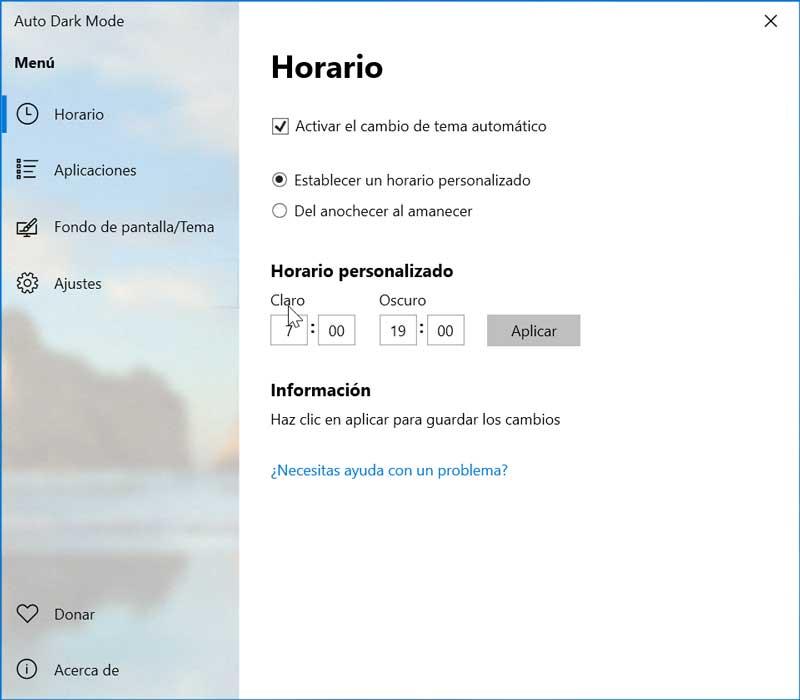
Aplicaciones
Aquí podremos configurar donde queremos que se aplique el tema oscuro o claro de forma personalizada. Nos aparecen las opciones de Aplicaciones, Sistema, Edge (versión antigua) y Microsoft Office. Si pulsamos en cada uno, podemos decidir si Ajustar al tema (ajustar al horario que hemos seleccionado) o bien siempre claro o bien siempre oscuro de manera personalizada. De esta forma podemos optar la personalización de los temas según nos interese.
Además, encontramos la opción de Herramientas recomendadas. Desde aquí podemos descargar una extensión denominada Dark Reader, que se integra en Chrome, Firefox y Edge para que puedan respetar el tema que tengamos establecido.

Fondo de pantalla/Tema
En este apartado podemos configurar el Fondo de pantalla o Tema. Desde la pestaña de fondo de escritorio podemos configurar el fondo para el tema claro y para el tema oscuro a partir de un archivo que tengamos. De esta forma podemos establecer cualquier archivo que tengamos como fondo de escritorio o de pantalla en función de cuando esté activo un tema u otro.
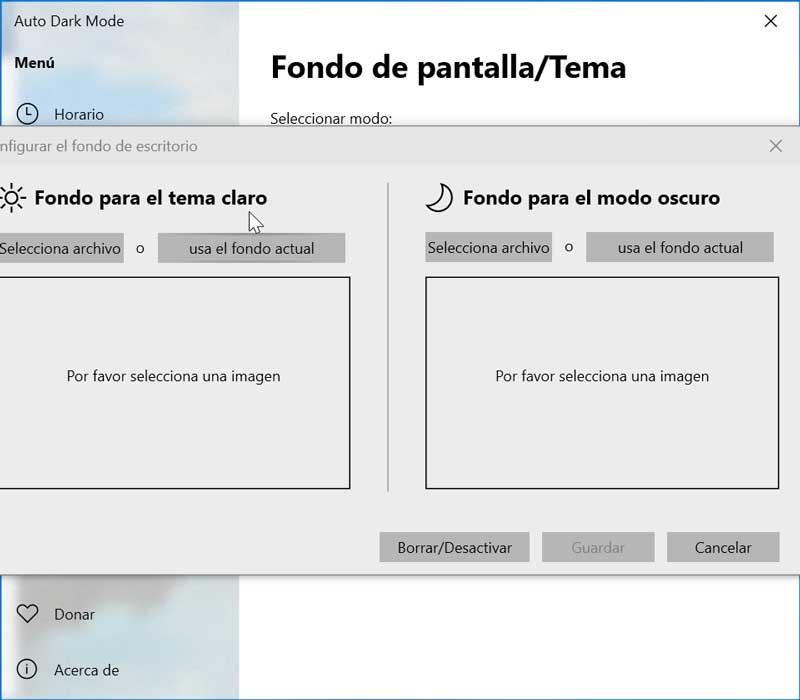
Ajustes
Desde aquí marcar o desmarcar algunos ajustes de la configuración de la aplicación. Nos aparece opciones para establecer un Reloj de 12 horas, Buscar actualizaciones en segundo, Aplicar al iniciar sesión en lugar de Windows, Soporte para varios usuarios y Usar la escala de grises (Win +Ctrl + C).
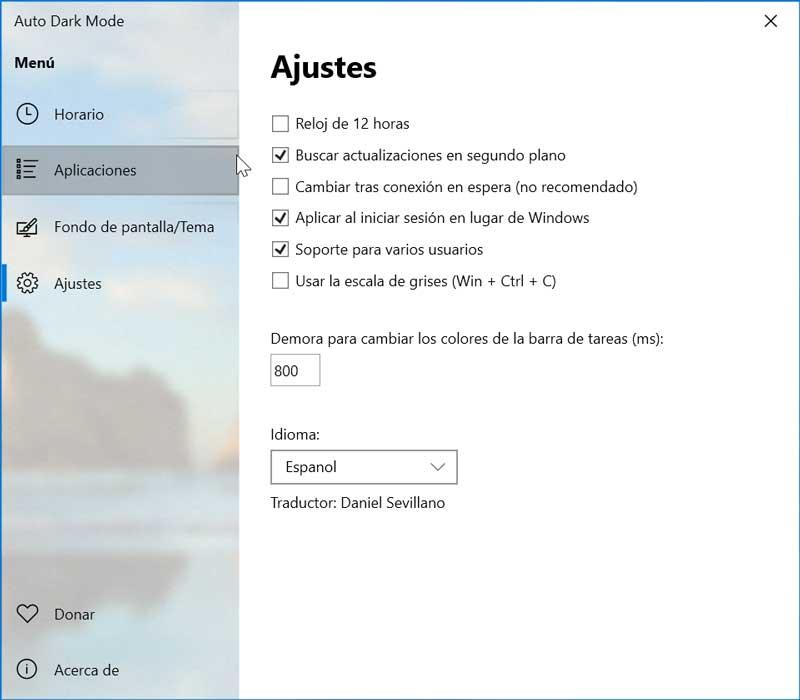
Descargar Auto Dark Mode
Auto Dark Mode es una aplicación de código abierto y gratuita que podemos descargar desde la página de GitHub. Desde aquí descargamos un archivo .zip que debemos descomprimir para obtener el archivo de instalación. Dicha instalación es bastante sencilla y en ningún momento intenta colarnos algún problema adicional de terceros no deseado.
El desarrollador también informa que tanto el navegador como nuestro antivirus puede advertirnos de que no descarguemos la aplicación. Esto es debido a la falta de licencia, pero el programa se puede usar sin problemas. Actualmente está disponible la versión 3.0 perteneciente al 6 de julio de 2020, lo que demuestra ser un programa con un buen soporte de actualizaciones.
Alternativas a Auto Dark Mode
Si quieres poder tener la oportunidad de configurar a tu gusto el modo oscuro en Windows 10, dispones algunas aplicaciones más con la que poder realizar esta labor como alternativas a Auto Dark Mode.
Easy Dark Mode
Con esta aplicación de código abierto podremos configurar el modo oscuro de Windows 10, permitiéndonos alternar entre el tono claro y el oscuro de forma rápida y sencilla. Es compatible con todas las versiones de Windows 10 desde la 1803 hasta las más actuales. Easy Dark Mode es una herramienta gratuita que podemos descargar desde GitHub.
Luna
Luna es un programa de código abierto y gratuito con el que podremos configurar y cambiar los tiempos de uso de los temas claros y oscuros en nuestro ordenador con Windows. Además, permite establecer un fondo personalizado o cambiar el color o el tema tanto del sistema como de aplicaciones. Podemos descargar Luna de forma segura desde GitHub.


